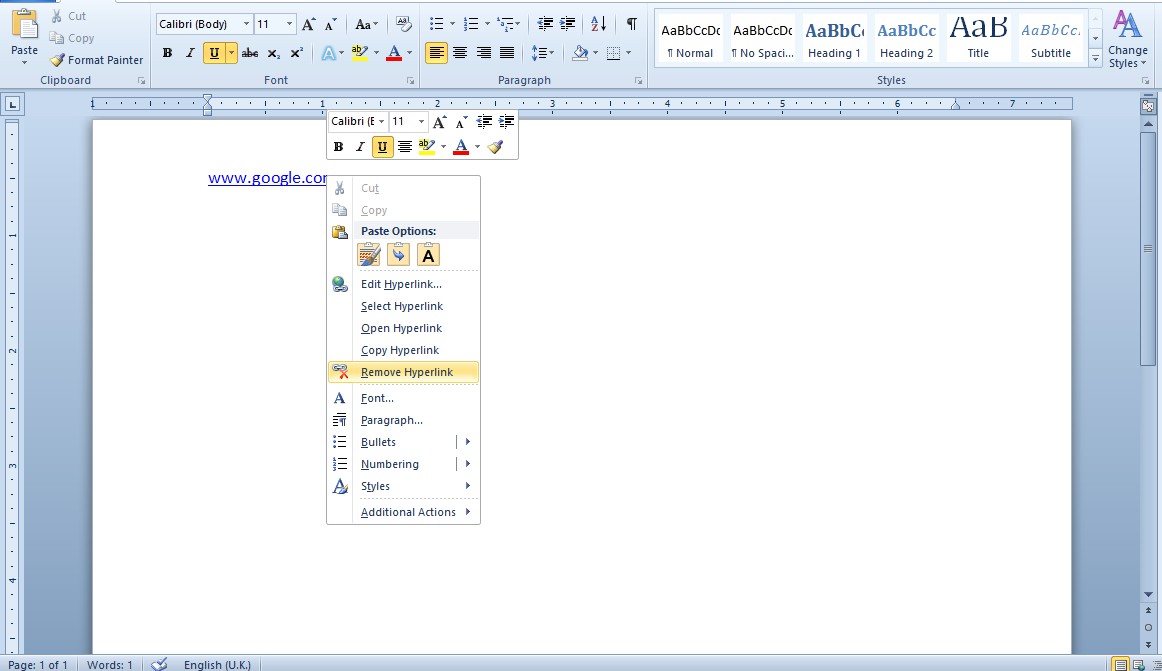
MS Word автоматически добавляет гиперссылки в документы, когда вы вводите или копируете и вставляете URL-адреса. Затем вы можете открыть веб-страницы в браузере, удерживая клавишу Ctrl и щелкая по ссылкам. Хотя они могут быть удобными ярлыками веб-сайтов в некоторых документах, URL-ссылки нужны не всем. Например, немного бессмысленно включать гиперссылки в печатные страницы, не так ли? Вот как пользователи MS Word могут удалить ссылки из документа, чтобы преобразовать URL в обычный текст.
Содержание
Удаление гиперссылок с помощью опций контекстного меню Word
Во-первых, вы можете удалить выбранные гиперссылки с помощью опций контекстного меню Word. Выберите ссылку в документе с помощью курсора. Затем щелкните ссылку правой кнопкой мыши, чтобы открыть контекстное меню, как показано на рисунке ниже. Выберите там опцию Удалить гиперссылку , чтобы преобразовать URL в обычный текст.
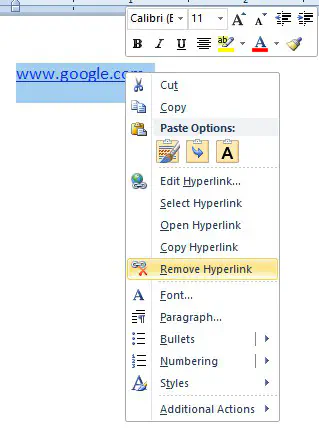
В качестве альтернативы можно щелкнуть ссылку правой кнопкой мыши и выбрать Редактировать гиперссылку . Откроется окно, показанное ниже. Нажмите кнопку Удалить ссылку в этом окне и нажмите OK .
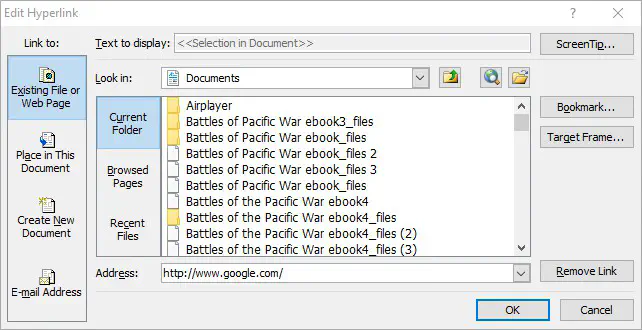
Удалить все гиперссылки с помощью горячих клавиш
Однако с помощью опций контекстного меню можно удалить только одну гиперссылку за один раз. Если на нескольких страницах много ссылок, лучше удалить все гиперссылки с помощью горячих клавиш Word. Сначала нажмите горячую клавишу Ctrl + A, чтобы выделить весь текст в документе. Затем нажмите Ctrl + Shift + F9, чтобы удалить все ссылки.
Удаление гиперссылок из документов с помощью макросов
Макрорекордер — это удобный инструмент, входящий в состав Word. Он позволяет записать последовательность выбранных параметров и воспроизвести макрос при необходимости. Или вы можете настроить макрос, который будет удалять гиперссылки из всех открытых документов Word, вручную введя код Visual Basic.
Сначала нажмите горячую клавишу Alt + F11, чтобы открыть редактор Visual Basic. Нажмите Insert > Модуль , чтобы открыть окно модуля, в котором можно ввести код макроса. Скопируйте (Ctrl + C) и вставьте (Ctrl + V) приведенный ниже код в окно модуля Word.
Sub KillTheHyperlinksInAllOpenDocuments()
‘ —————-
‘ Удаляет все гиперссылки из любых открытых документов
‘ Текст для отображения остается нетронутым
‘ —————-
Dim doc As Document
Dim szOpenDocName As String
‘ Перебирает все открытые документы:
For Each doc In Application.Documents
‘ Сохраняем имя документа
szOpenDocName = doc.Name
‘ Удаляем гиперссылки из этого документа
With Documents(szOpenDocName)
‘ Цикл пока есть гиперссылки!
While .Hyperlinks.Count > 0
.Hyperlinks(1).Delete
Wend
End With
‘ Shut this off, don’t need more popping up
Application.Options.AutoFormatAsYouTypeReplaceHyperlinks = False
Next doc
End Sub
Затем нажмите сочетание клавиш Ctrl + S, чтобы сохранить макрос. Чтобы запустить макрос, выберите File > Macro > Macro и выберите KillTheHyperlinksInAllOpenDocuments. Это позволит удалить все гиперссылки из открытых документов Word.
Копирование и вставка гиперссылок в виде обычного текста
Если вы копируете и вставляете ссылки в документ Word, вы можете вставить URL-адреса в виде обычного текста. Сначала скопируйте ссылку на сайт в буфер обмена с помощью горячих клавиш Ctrl + C. Затем щелкните правой кнопкой мыши в Word и выберите в контекстном меню опцию Keep Text Only . Это вставит URL как обычный текст, но не нажимайте клавишу Enter после вставки, так как это вернет URL в формат гиперссылки.
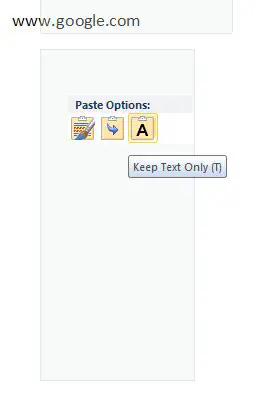
Существуют также различные программы сторонних разработчиков, которые позволяют вставлять скопированный текст без форматирования. Например, вы можете добавить программу PureText в Windows, нажав Download на этой странице . Эта программа преобразует скопированные ссылки в неформатированный текст, когда вы нажимаете ее горячую клавишу Win + V. Вы также можете вставить текст в документы Word, нажав сочетание клавиш Win + V.
Добавьте Kutools в Word
Kutools — одно из лучших дополнений Word, которое добавляет в приложение совершенно новую вкладку панели инструментов. Kutools продается по цене $39 на сайте компании , также есть пробная версия. Это дополнение также дает вам быстрый способ удалить все ссылки в документе, щелкнув вкладку Kutools > More и выбрав опцию Remove Hyperlinks . Также можно выбрать вкладку Предприятие и нажать Удалить , чтобы стереть форматирование ссылок с URL-адресов.
Отключение автоматического форматирования гиперссылок в Word
Word автоматически преобразует URL-адреса в гиперссылки, но можно настроить приложение так, чтобы этого не происходило. Сначала выберите вкладку Файл и Параметры , чтобы открыть окно Параметры Word. Нажмите Proofing > Autocorrect Options , чтобы открыть окно, показанное ниже.
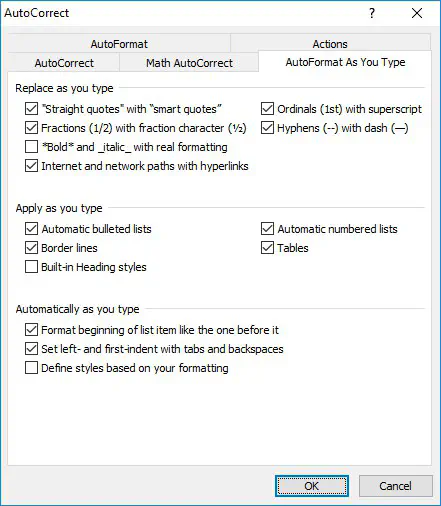
Выделите вкладку AutoFormat As You Type, которая включает флажок Internet and network paths with hyperlinks . Теперь снимите флажок Интернет и сетевые пути с гиперссылками на этой вкладке. Нажмите кнопки OK в окнах Автокоррекция и Параметры Word. Теперь все URL-адреса, введенные в документы Word, останутся обычным текстом.
Существуют различные способы преобразования ссылок в обычные текстовые URL-адреса в документах Word. В Word есть горячие клавиши, опции контекстного меню, дополнения и макросы, с помощью которых можно удалять гиперссылки. Если вам также нужно удалить гиперссылки из таблиц Excel, ознакомьтесь с этим руководством Tech Junkie
.
YouTube видео: Как удалить гиперссылки из документов Microsoft Word
Вопросы и ответы по теме: “Как удалить гиперссылки из документов Microsoft Word”
Как убрать все гиперссылки из документа?
1, нажмите Ctrl + клавиши одновременно, чтобы выбрать весь документ. 2. Следующее нажатие Ctrl + Shift + F9 одновременно, чтобы удалить все гиперссылки в текущем документе.
Как удалить все гиперссылки в ворде на мак?
Удерживая клавишу CONTROL, щелкните гиперссылку и в разделе контекстное меню выберите команду Удалить гиперссылку.
Как найти все гиперссылки в ворде?
Если вы хотите вывести список всех гиперссылок текущего документа, примените эту утилиту, нажав Кутулс Плюс > Менеджер гиперссылок. Он отобразит Менеджер гиперссылок диалоговое окно. И все гиперссылки текущего документа будут перечислены, как показано на скриншоте ниже.
Как изменить гиперссылку в ворде?
**Изменение существующей **гиперссылки****1. Щелкните правой кнопкой мыши в любом месте ссылки и в меню выберите пункт Изменить гиперссылки. 2. В диалоговом окне Изменение гиперссылки выберите текст в поле Текст. 3. Введите текст, который вы хотите использовать для ссылки, и нажмите кнопку ОК.
Как убрать перекрестные ссылки в Ворде?
Удаление перекрестных **ссылок**1. В разделе «Перекрестные ссылки» палитры «Гиперссылки» выделите одну или несколько перекрестных ссылок, которые требуется удалить. 2. Нажмите значок «Удалить» или выберите команду «Удалить гиперссылку/перекрестную ссылку» в меню палитры. 3. Нажмите Да для подтверждения.
Как убрать автоматическое содержание в Word?
Удаление оглавления1. Выберите Ссылки > Оглавление. 2. Выберите удалить одержимые..











